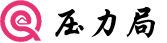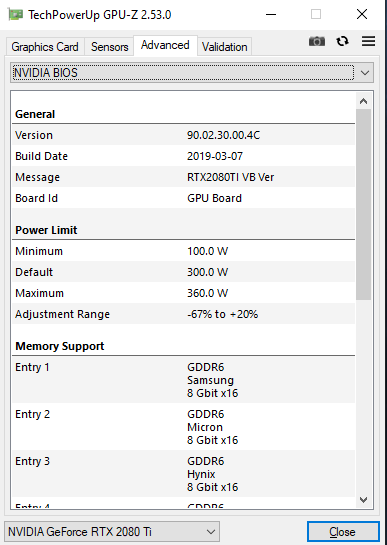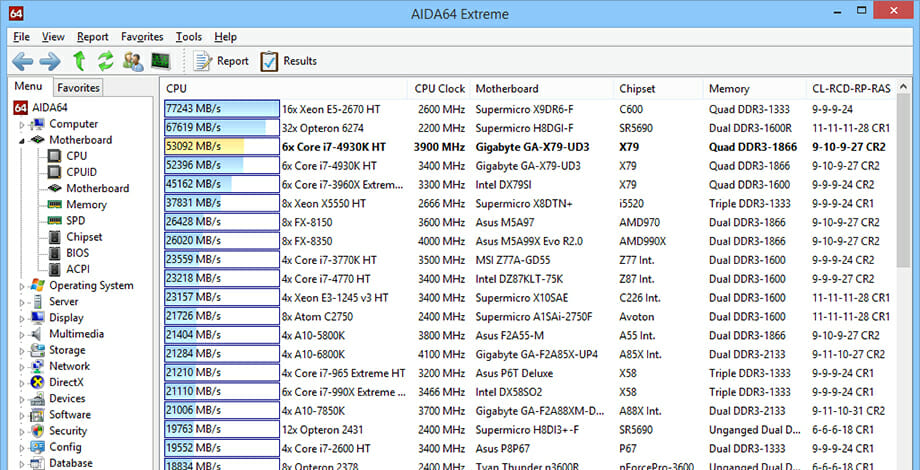windows10和11系统关闭打开压缩文件时会提示“打开文件-安全警告”
2023-09-21 01:53:39 老林 【 字体:大 中 小 】举报

解决办法
1、修改组策略方法: win键+R(或者点击:开始/运行)-->打开运行对话框-->输入“gpedit.msc”-->用户配置—-->管理模板-->windows组件-->附件管理器-->右侧窗口选择“文件附件中不保留区域信息”-->双击打开属性窗口-->将其设置为“已启用”。 2、修改注册表方法:
win键+R(或者点击:开始/运行)-->打开运行对话框-->输入“regedit”-->打开注册表编辑器-->定位到“HKEY_LOCAL_MACHINE\SOFTWARE\Microsoft\Windows\CurrentVersion\Policies\Attachments”-->右侧窗口新建一个名称为 “SaveZoneinformation”的DWORD(32位)值,键值设置为“1”,即可。
2、修改注册表方法:
win键+R(或者点击:开始/运行)-->打开运行对话框-->输入“regedit”-->打开注册表编辑器-->定位到“HKEY_LOCAL_MACHINE\SOFTWARE\Microsoft\Windows\CurrentVersion\Policies\Attachments”-->右侧窗口新建一个名称为 “SaveZoneinformation”的DWORD(32位)值,键值设置为“1”,即可。
 3.系统设置方法:
打开开始菜单搜索打开“更改用户账户控制设置”
3.系统设置方法:
打开开始菜单搜索打开“更改用户账户控制设置”
 将下图左边的滑块移动到最下面“从不通知”然后确定即可
将下图左边的滑块移动到最下面“从不通知”然后确定即可
 4.修改internet选项
在状态栏的开始菜单搜索internet选项
4.修改internet选项
在状态栏的开始菜单搜索internet选项
 在设置页面选择安全-自定义级别
在设置页面选择安全-自定义级别
 找到“加载应用程序和不安全文件”勾选启用(不安全)
找到“加载应用程序和不安全文件”勾选启用(不安全)
 确认即可,再次打开应用就不会弹出安全警告框了
确认即可,再次打开应用就不会弹出安全警告框了 猜你喜欢

ChatGPT文生图提示词新玩法:「make it more」
 115
115 
电脑上sata接口和m.2接口的硬盘有什么区别?
 63
63 
浏览器一直提示“当前网页正在试图打开您的受信任的站点列表中的站点”怎么取消提示?
 135
135 
n卡官网怎么下载驱动程序?应该下载哪一个?
 425
425 
电脑能开机但是进不了系统怎么办?
 46
46 
AMD显卡测试版驱动在哪里下载?AFMF插帧要怎么开?
 736
736 
AMD显卡的ROCm加速Stable Diffusion AI计算绘图等相关问题
 252
252 
电脑装机是选择水冷还是风冷散热器?水冷真的是从入门到理赔?
 54
54 
AMD锐龙cpu使用win11、win10系统时不时出现撕裂、爆音、卡顿怎么解决?
 1296
1296 
机械键盘如何选择?和普通键盘有什么区别?轴体有什么区别?
 51
51 
联发科携手ARM发布天玑9400处理器:技术特色、性能对比及市场前景全面解析


天玑9300+处理器亮相!联发科技再次引领移动芯片领域,性能惊人,业内热议


华为与苹果巅峰对决:5月7日新品发布会预告揭晓,MateBook、MatePad、iPadPro等齐登场
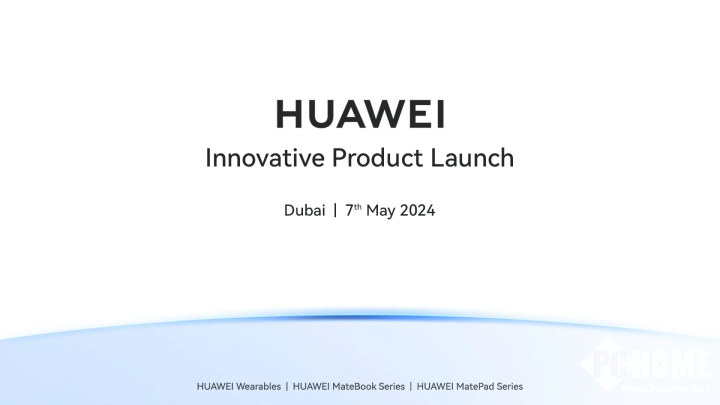

OPPO即将发布全新旗舰机型OPPOReno12Pro,搭载天玑9200处理器和实时照片功能


OPPO FindX7Ultra卫星版手机:16GB+512GB存储,双模卫星电话与摄影功能全面提升


iQOO Z9 Turbo:突显卓越性能,尽享游戏乐趣的旗舰智能手机预售活动深度剖析
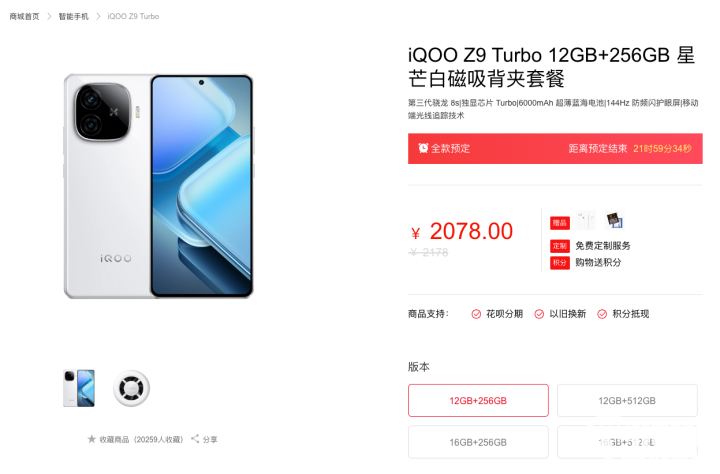

RedmiK60至尊版荣获高度好评,用户期待下一代至尊版机型的大容量电池升级


一方不签字就永远不能离婚吗(一方不肯签名离婚怎么处理)


离婚后同居犯法吗(离婚后同居算不算非法同居)


冷静期出轨算婚内出轨吗(冷静期出轨算婚内出轨吗)

ChatGPT文生图提示词新玩法:「make it more」

电脑上sata接口和m.2接口的硬盘有什么区别?

浏览器一直提示“当前网页正在试图打开您的受信任的站点列表中的站点”怎么取消提示?

n卡官网怎么下载驱动程序?应该下载哪一个?

电脑能开机但是进不了系统怎么办?

AMD显卡测试版驱动在哪里下载?AFMF插帧要怎么开?

AMD显卡的ROCm加速Stable Diffusion AI计算绘图等相关问题

电脑装机是选择水冷还是风冷散热器?水冷真的是从入门到理赔?

AMD锐龙cpu使用win11、win10系统时不时出现撕裂、爆音、卡顿怎么解决?

机械键盘如何选择?和普通键盘有什么区别?轴体有什么区别?